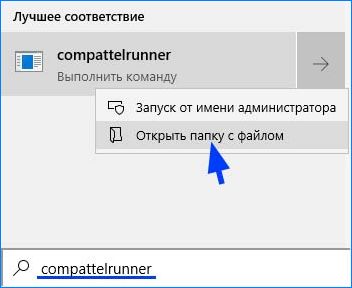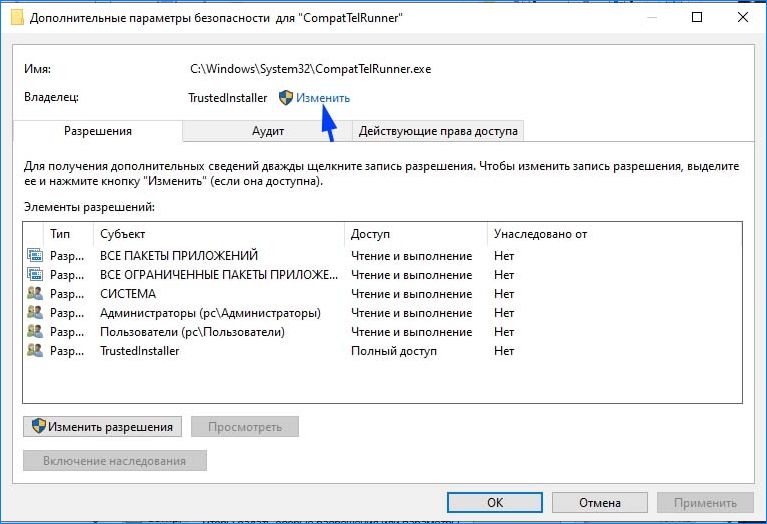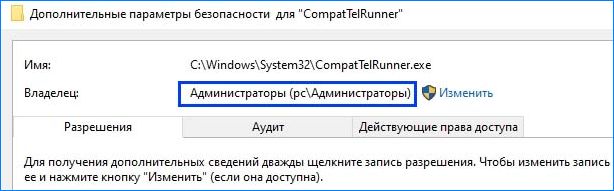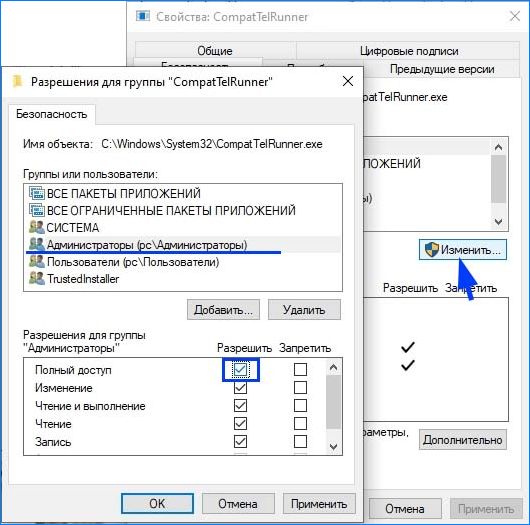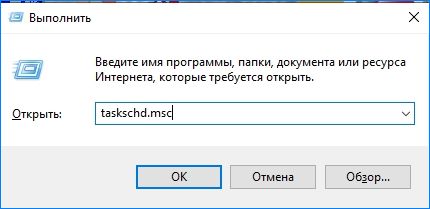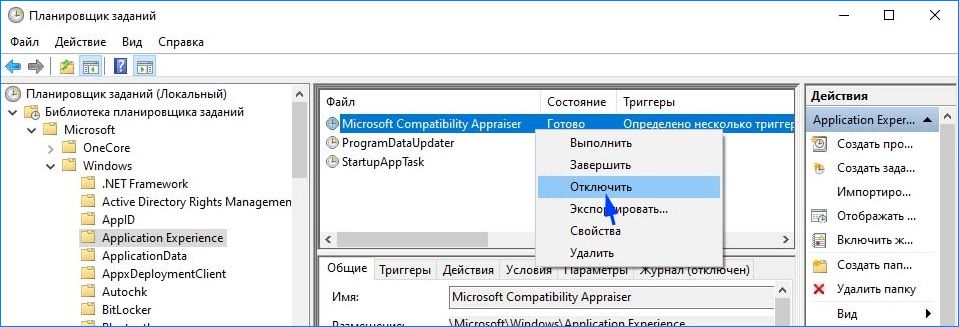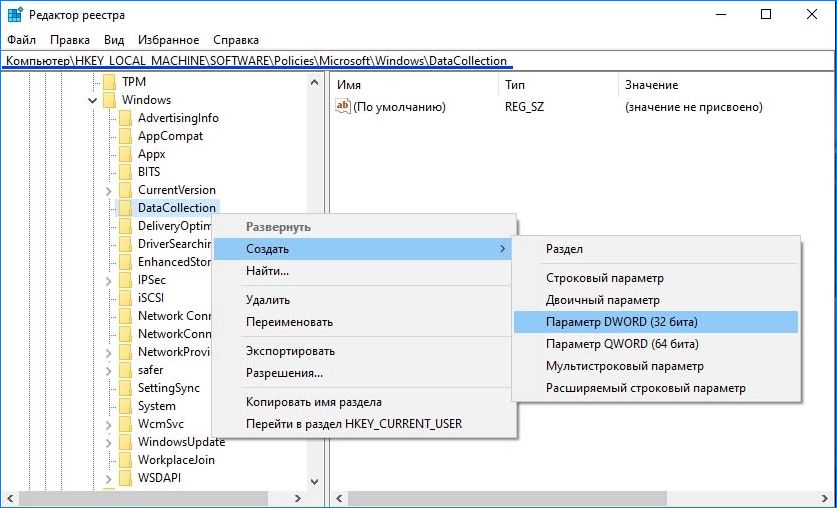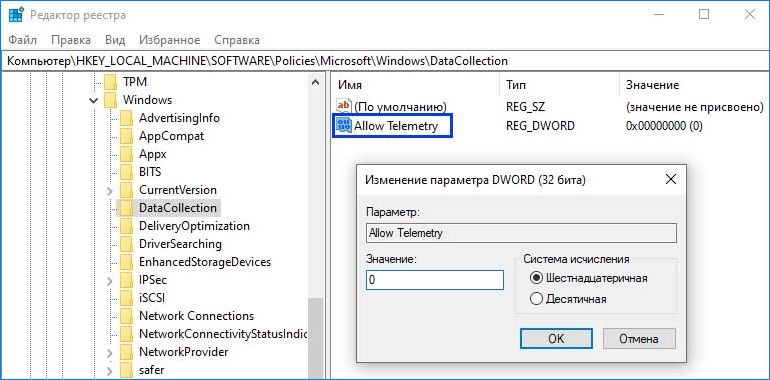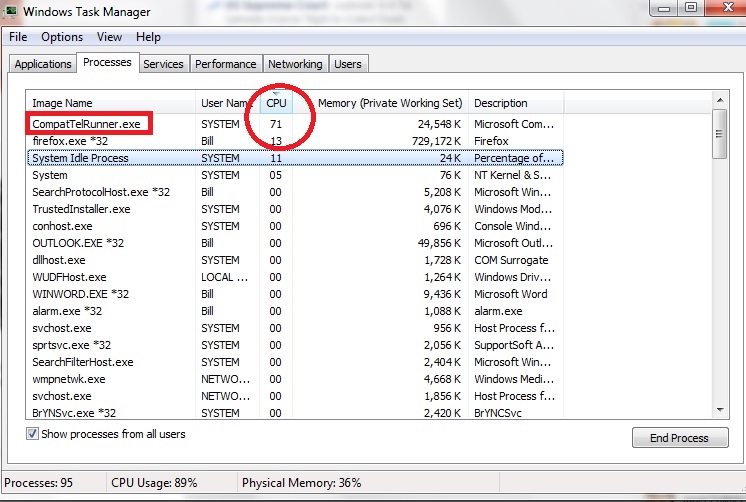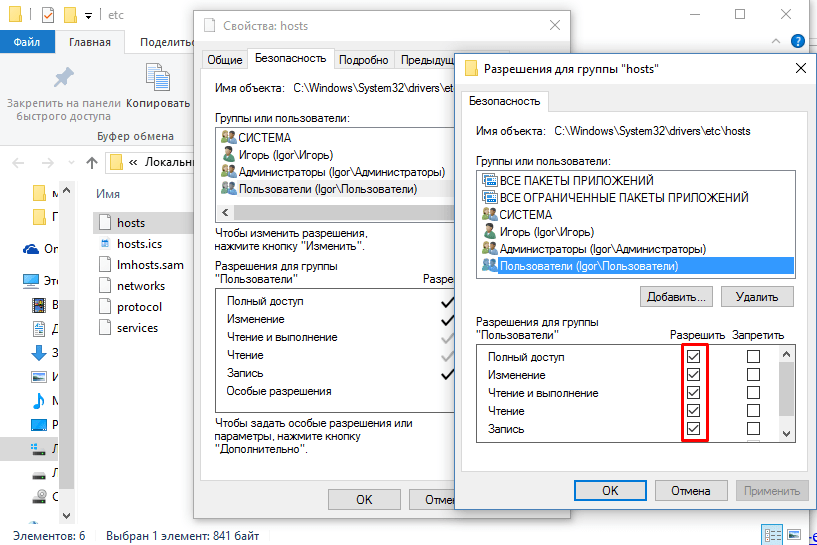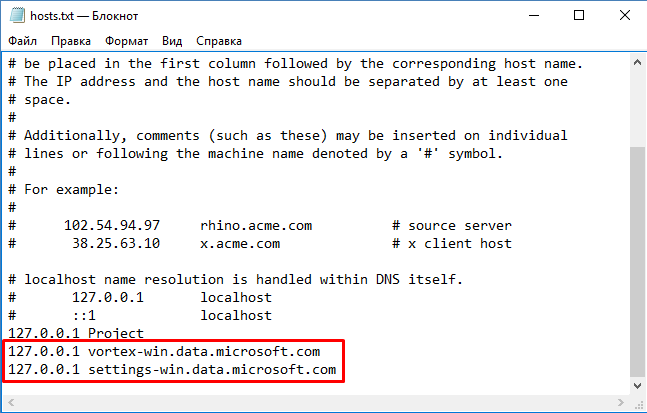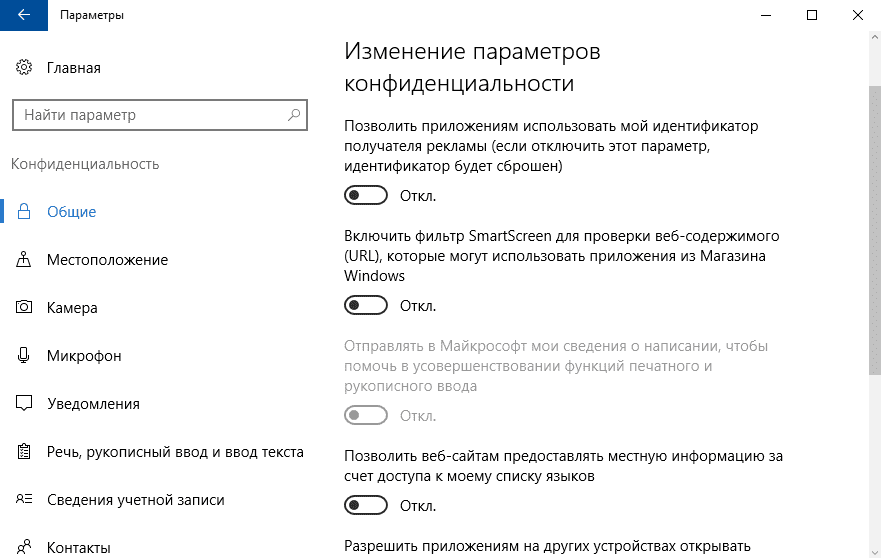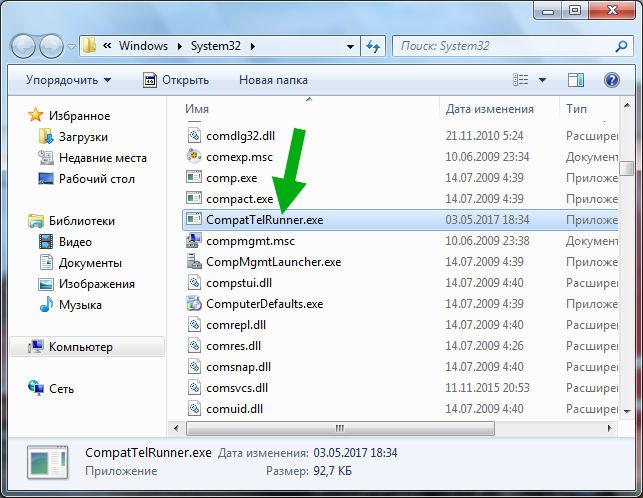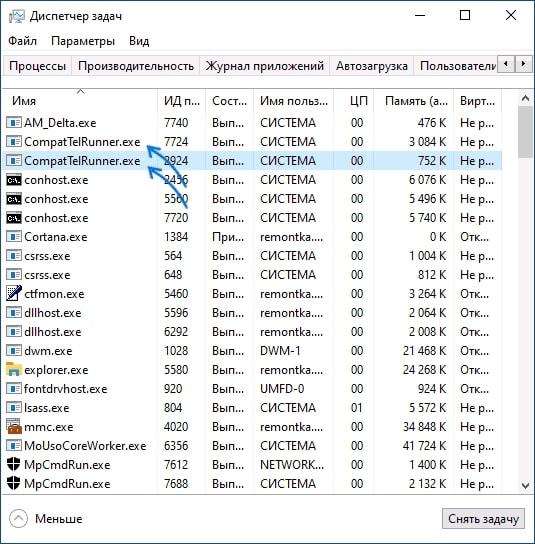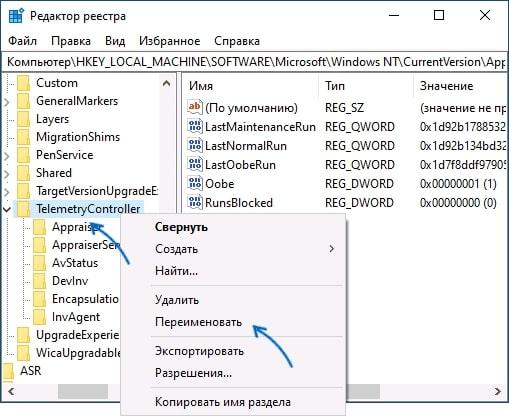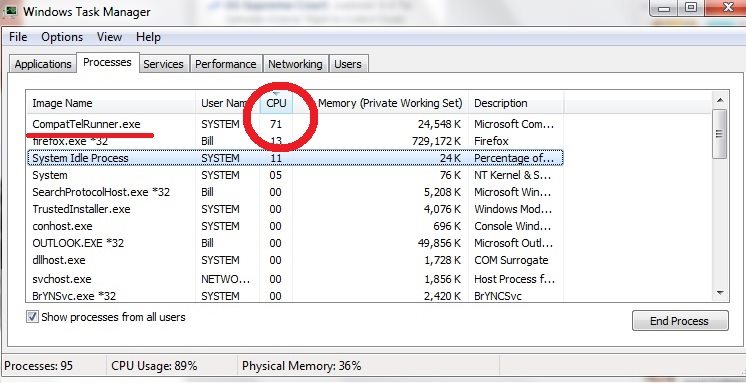С выходом десятой версии Windows пользователи были недовольны тем, что Майкрософт теперь собирает некоторые данные пользователей для общего анализа работы ОС.
За этот процесс отвечает утилита CompatTelRunner.
Рассмотрим, что это, и как отключить выполнение процесса на вашем компьютере.
Compattelrunner exe что это такое
CompatTelRunner EXE – это процесс встроенной Microsoft Compatibility Telemetry, отвечающий за сбор, анализ и отправку информации специалистам Майкрософт на сервера.
Данные, которые могут быть собраны:
- Информация об использовании программ;
- Статистика выполнения стандартных процессов ОС;
- Анализ расхода памяти;
- Данные работы записывающих устройств (веб-камера, микрофон, сторонние рекордеры).
Служба не несет никакой опасности для компьютера и ваших данных. Она необходима только для анализа и улучшения работы Виндовс, а не для слежки.
Майкрософт не имеет цели выкрасть вашу информацию и использовать ее против вас.
Рис.1 – Работа службы телеметрии
Встречается процесс CompatTelRunner exe в Windows 7, 8.1 и windows 10. В версии XP такой программы нет. Стоит заметить, что в семерке служба появилась только с выходом обновлений KB3075249 и KB3080149.
Так как CompatTelRunner не является важным для ОС процессом, его можно без проблем отключить. Единственный нюанс, сразу после установки последних обновлений вам придётся проверять, не был ли он запущен процесс снова.
Навсегда удалить службу из системы, не получится. Провести отключение можно только вручную и только в том случае, если Microsoft Telemetry Compatibility нагружает систему (грузит диск или использует значительную часть ресурсов процессора).
В целом работу телеметрии в системе трудно заметить, тем более когда Вы отказались участвовать в улучшении ОС.
к оглавлению ↑
Отключение процесса
Давайте разберемся как отключить телеметрию в Windows и не переживать, о Ваших данных. Существуют два эффективных способа, которые помогут убрать CompatTelRunner.exe из оперативной памяти вашего компьютера.
Это через системный файл hosts, или через настройки Виндовс 10, эта настройка не скрыта, и ее можно выключить, чтобы ОС не производила отправку данных.
к оглавлению ↑
Внесение изменений в файл HOSTS
Полностью выключить телеметрический контроль в Win 7, 10 можно с помощью редактирования системного файла HOSTS. В этот файл внесён перечень IP-адресов и диапазоны, с которыми разрешено работать компьютеру.
Также, в HOSTS могут быть внесены данные о заблокированных IP адресах (айпишниках). Во втором случае служба, которая отправляет данные на указанные сервера, будет заблокирована. Чем мы сейчас и займемся.
Следуйте инструкции, чтобы отключить телеметрию Windows 7 и 10 через блокировку IP файлом hosts:
1Откройте Этот компьютер (или Мой компьютер — для windows 7) и перейдите на системный жесткий диска С:
2Теперь перейдите по указанному пути WindowsSystem32driversetc
3В открывшейся папке найдите файл HOSTS, кликните по нему правой кнопкой мыши, в контекстном меню выберите Свойства;
Рис.2 – расположение файла HOSTS
4Перейдите во вкладку Безопасность и в ней нажмите на клавишу Изменить
Рис.3 – изменение настроек безопасности файла
5Появится новое окно, в котором вам нужно отметить все пункты в колонке Разрешить, как показано на рисунке ниже;
Рис.4 – разрешение доступа для группы HOSTS
6Теперь закройте окно, с сохранением, и откройте сам файл HOSTS в блокноте (правая кнопка мышки на файле Открыть с помощью > Блокнот);
7Промотайте содержимое до конца и в качестве последней строки скопируйте и вставьте следующие данные:
127.0.0.1 vortex-win.data.microsoft.com
127.0.0.1 settings-win.data.microsoft.com
Каждый новый адрес нужно вписывать с новой строчки. Переход на новую строчку осуществляется с помощью нажатия на клавишу Enter.
Рис.5 – добавление новых значений
Теперь нужно сохранить изменения. Для этого в Блокноте откройте вкладку Файл и нажмите на Сохранить. Не присваивайте документу формат txt.
Для информации: Если у Вас не получиться внести изменения в файл hosts, описанным выше способом, можно поступить немного иначе. Скопируйте файл на рабочий стол или в другую папку, внесите изменения, а дальше просто скопируйте скорректированный файл обратно с заменой.
Выполнение данного метода не способно полностью остановить работу CompatTelRunner Windows 7, 10, но так вы сможете ограничить любую попытку передачи ваших личных данных на сервер Майкрософт. Описанный выше способ подходит как для Windows 7, так и для Windows 10.
Обратите внимание! Если после редактирования HOSTS Windows начала долго грузиться, необходимо выполнить еще один вариант отключения EXE-процесса. Который гарантировано избавит от запуска вредного процесса.
к оглавлению ↑
Выключение телеметрии в настройках Windows 10
Перед тем как отключить CompatTelRunner, удостоверьтесь, что в системе отключен интернет. Доступ к глобальной сети может отправить на сервер данные о попытке пользователя удалить процесс. Данная инструкция подходит не только для Windows 10, но и для Windows 8.1:
1Чтобы отключить в Windows 10 процесс CompatTelRunner exe, откройте окно Все параметры, нажав в Центре уведомлений на соответствующую плитку;
Рис.6 – окно Центра уведомлений
2С помощью поля поиска найдите Параметры конфиденциальности и выберите указанный на рисунке элемент;
Рис.7 – параметры конфиденциальности
3В новом окне перейдите во вкладку Общие и отключите все параметры. Это позволит остановить загрузку ваших данных на сервер разработчика. Даже если процесс будет виден в диспетчере задач или реестре, он не сможет отправить ваши данные.
Рис.8 – изменение параметров конфиденциальности
После внесения изменений перезагрузите компьютер.
к оглавлению ↑
Отключение телеметрии в Windows 7
В Виндовс 7 процесс отключения немного иной, и выполняется через отключение планировщика заданий, который в определенное время и производит сбор и пересылку информации.
Для начала нужно отказаться от участия в программе улучшения качества программного обеспечения Windows.
Выполните следующие действия, для отключения CompatTelRunner exe в Windows 7:
1Зайдите в Панель управления;
2Теперь перейдите в окно Центр поддержки, выберите Настройка центра поддержки;
3Кликните на Параметры улучшения качества ПО;
4В открывшемся окне откажитесь от участия в программе и сохраните изменения.
Рис.9 – отказ от участия в программе поддержки
5Теперь еще раз откройте стартовое окно Панели управления и перейдите в раздел Администрирование.
6Откройте планировщик заданий, в котором пройдите по следующему пути:
Библиотека планировщика заданий > Microsoft > Windows и выберите Application Experience
С правой стороны увидите три запланированных задания:
- AITAgent;
- Microsoft Compatibility Appraiser;
- ProgramDataUpdater.
Поочередно кликайте правой клавишей мышки по каждой из задач и останавливайте ее загрузку (пункт Отключить или Disabled).
Можно выделить все три задания одновременно, и отключить нажав правой кнопкой мыши.
Рис.10 – отключаем задания Application Experience
7Дальше нужно выбрать Autochk, и также отключить задание Proxy. Как на картинке ниже.
Рис.11 – отключаем задания Autochk
8Но это еще не все! Нужно выключить еще три задания, перейдите в Customer Experience Improvement Program и также поочередно отключайте задания (или выделив все сразу):
- Consolidator
- KernelCeipTask
- UsbCeip
Рис.12 – отключаем задания Customer Experience Improvement Program
Закрывайте все окна, и перезагрузите компьютер. Больше процесс CompatTelRunner.exe Вас не побеспокоит.
к оглавлению ↑
Подведем итог
Теперь вы знаете, как убрать сбор данных и загрузку телеметрии на сервер разработчика. Если описанные выше способы не помогли решить проблему, попробуйте просто удалить процесс из диспетчера задач.
Единственный минус — это действие нужно будет повторять после каждого включения системы. Но обычно до этого дело не доходит. И после выполнения описанного выше, процесс CompatTelRunner.exe больше не появляется.
P.S. Еще один вариант – попробовать откатить обновления Виндовс. Для этого зайдите в Центр безопасности и обновлений с помощью Панели управления (для Windows 7) или через окно «Все параметры» (для Windows 10). В окне информации о последней версии прошивки будет клавиша для удаления апдейта.
Тематические видеоролики:
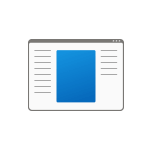
В этой короткой инструкции о том, что за процесс CompatTelRunner.exe и как его отключить при необходимости.
Назначение CompatTelRunner.exe
Процесс CompatTelRunner.exe — один из процессов, относящихся к функциям телеметрии Windows 10/11, периодически включающийся для отправки данных об использовании системы, связанные, судя по названию Microsoft Compatibility Telemetry, с теми или иными аспектами совместимости ПО (официальной информации на этот счёт мне найти не удалось).
Исполняемый файл процесса располагается в системной папке C:WindowsSystem32, если расположение иное (можно нажать по процессу правой кнопкой мыши и выбрать пункт «Открыть расположение файла»), это должно вас насторожить: имеет смысл проверить файл, например, на VirusTotal.
При штатной работе вы можете наблюдать более одного процесса CompatTelRunner.exe в диспетчере задач, а нагрузка на диск и процессор обычно незначительна и кратковременна: после выполнения задачи процесс закрывается сам. Но при необходимости процесс можно и отключить.
Как отключить CompatTelRunner.exe (Microsoft Compatibility Telemetry)
В Интернете можно встретить множество советов на тему отключения службы «Функциональные возможности для подключенных пользователей и телеметрия», отключения функций телеметрии в Параметрах Windows и реестре или использования сторонних программ для отключения телеметрии, таких как ShutUp10. Вы можете это сделать, но процесс CompatTelRunner.exe, в свою очередь, может продолжить запускаться.
Чтобы действительно отключить его запуск, используйте один из следующих способов.
Планировщик заданий
Основное действие, чтобы отключить запуск CompatTelRunner.exe — использовать планировщик заданий:
- Нажмите клавиши Win+R на клавиатуре или нажмите правой кнопкой мыши по кнопке «Пуск» и выберите пункт «Выполнить».
- Введите taskschd.msc в диалоговое окно «Выполнить» и нажмите Enter.
- В открывшемся планировщике заданий перейдите к разделу Библиотека планировщика заданий — Microsoft — Application Experience.
- Отключите три задания: Microsoft Compatibility Appraiser, ProgramDataUpdater и StartupAppTask, для этого можно нажать по ним правой кнопкой мыши и выбрать пункт «Отключить».
После этого CompatTelRunner.exe должен перестать запускаться. А если процесс уже запущен, можно снять задание в диспетчере задач.
Редактор реестра
Я не могу прямо рекомендовать этот метод, но он работает. Суть: не дать Windows найти параметры для запуска CompatTelRunner.exe, что предотвратит его запуск даже при запуске соответствующего задания. Необходимые шаги:
- Запустите редактор реестра: Win+R и ввести regedit в окно «Выполнить».
- Перейдите к разделу реестра
HKEY_LOCAL_MACHINESOFTWAREMicrosoftWindows NTCurrentVersionAppCompatFlagsTelemetryController
- Нажмите правой кнопкой мыши по разделу «TelemetryController» и переименуйте, например, добавив какую-то букву к концу названия раздела.
- Для отключения других функций телеметрии зайдите в раздел реестра
HKEY_LOCAL_MACHINESOFTWAREPoliciesMicrosoftWindowsDataCollection
нажмите правой кнопкой мыши в правой панели редактора и создайте новый параметр DWORD с именем AllowTelemetry и значением 0.
- Закройте редактор реестра и перезагрузите компьютер.
В результате несмотря на то, что будет создан новый раздел TelemetryController, он будет пустым, а запуск Microsoft Compatibility Telemetry выполняться не будет.
Если наблюдаете снижение производительности OC и усиливается шум системы охлаждения проверьте, с чем это связано в Диспетчере задач. Этот инструмент позволяет указать процесс, который чрезмерно грузит процессор, диск и оперативную память. Довольно часто высокую нагрузку вызывает CompatTelRunner.exe (или Microsoft Compatibility Telemetry).
Не стоит обращать внимания, когда процесс нагружает систему на короткие промежутки времени. Другое дело, когда Microsoft Compatibility Telemetry сильно грузит процессор и диск в течение продолжительного периода и мешает комфортно работать с другими приложениями.
Содержание
- 1 Что это за процесс?
- 2 Смена владельца и установка полного доступа
- 3 Отключение CompatTelRunner в Планировщике заданий
- 4 Отключение в системном реестре
Что это за процесс?
CompatTelRunner.exe – это исполняемый файл службы Microsoft Compatibility Telemetry. Он используется для определения возможных проблем с совместимостью, собирает данные диагностики (телеметрию) и отправляет их на сервера Майкрософта для улучшения качества программного обеспечения.
CompatTelRunner.exe также используется для обновления системы до последней версии ОС и установки последних обновлений.
Но иногда процесс чрезмерно загружает ресурсы системы, что приводит к снижению производительности ПК. В Диспетчере задач видим, что CompatTelRunner.exe почти до 100% грузит процессор и диск. Если нагрузка, вызываемая этим процессом, не снижается на протяжении длительного периода и мешает комфортной работе на ПК, то попробуйте его отключить или полностью удалить..
Но удалить простыми способами не удастся. Столкнетесь с сообщением «Доступ запрещен», поскольку CompatTelRunner.exe расположен в папке C:WindowsSystem32 и принадлежит TrustedInstaller, отвечающей за безопасность доступа к системным файлам и имеет атрибут «Только для чтения».
Смена владельца и установка полного доступа
Откройте строку системного поиска и наберите «CompatTelRunner». Кликните на найденный результат правой кнопкой мыши и выберите «Расположение файла».
Или откройте окно «Выполнить» клавишами Win + R, пропишите путь к папке C:WindowsSystem32, затем наберите в строке поиска в правом верхнем углу «CompatTelRunner».
Кликните на исполняемый файл правой кнопкой мыши и выберите «Свойства».
Перейдите на вкладку «Безопасность» и нажмите на «Дополнительно».
На вкладке Дополнительные параметры безопасности кликните на «Изменить», чтобы назначить нового владельца файла.
В поле «Введите имена выбираемых объектов» наберите «администраторы» и щелкните на кнопку «Проверить имена».
Для сохранения изменений нажмите на «ОК», а в дополнительных параметрах безопасности «Применить».
После назначения нового владельца вернитесь на вкладку Безопасность и нажмите на «Изменить». В списке выберите нового владельца (в нашем случае, администраторы), в окне разрешений установите флажок «Полный доступ» и нажмите «Применить».
Теперь, когда являетесь полноценным владельцем файла, то можете его удалить, не сталкиваясь с сообщением «Доступ запрещен».
Отключение CompatTelRunner в Планировщике заданий
В планировщике заданий CompatTelRunner настроен системой на ежедневный запуск. В случае, когда он грузит диск и процессор, попробуйте отключить его запланированное задание.
Откройте окно «Выполнить» нажатием на Win + R, наберите команду taskschd.msc и подтвердите на Enter для вызова Планировщика заданий.
В левом боковом меню перейдите по пути:
Библиотека планировщика заданий — Microsoft — Windows — Application Experience.
Кликните правой кнопкой мыши на Microsoft Compatibility Appraiser и выберите «Отключить».
Отключение в системном реестре
Если процесс телеметрии продолжает грузит ресурсы процессора, то попробуем исправить проблему с помощью Редактора реестра.
В окне «Выполнить» (Win + R) наберите команду regedit и подтвердите ее запуск на Enter. В левой части окна перейдите по пути:
HKEY_LOCAL_MACHINE – SOFTWARE – Policies — Microsoft — Windows — Data Collection
Щелкните правой кнопкой мыши на Data Collection, выберите Создать – параметр DWORD (32 бита).
Присвойте имя новому параметру Allow Telemetry, а затем дважды кликните на нем. Установите значение «0», сохраните изменения на «ОК».
После перезагрузки компьютера CompatTelRunner не должен грузить процессор.
-
Что такое CompatTelRunner.exe?
-
Как отключить процесс?
-
Редактирование файла hosts
-
Отключение служб телеметрии в настройках
Последняя операционная система от Microsoft раскритикована обывателями за «тотальный шпионаж» – Windows 10 следит за действиями пользователей, собирает и отправляет информацию на сервера компании. Разработчики и менеджеры утверждают, что делается это исключительно в целях совершенствования ПО и недопущения критических ошибок в будущем. Служба, отвечающая за сбор данных, и будет объектом этого обзора. Давайте рассмотрим, что это за процесс CompatTelRunner.exe и как его остановить.
CompatTelRunner.exe – это стандартный процесс Windows, который вызывается службой Microsoft Compatibility Telemetry. Как уже известно, отвечает он за сбор и отправку телеметрических данных в технический отдел компании.
Стоит отметить, что служба не опасна для компьютера и личных данных. Исключением может быть присутствие его в операционных системах Windows XP и старше – в данных версиях функция сбора данных не реализована. Не стоит забывать и про Windows 7: до выхода обновлений KB3075249 и KB3080149 операционка тоже была лишена шпионских штучек.
Процесс CompatTelRunner.exe имеет небольшую степень влияния на устойчивость системы, поэтому его можно отключить (но не удалить).
Как отключить процесс?
Существует два верных способа остановить и предотвратить повторный запуск службы.
Редактирование файла hosts
Эффективный метод, если пользоваться функцией телеметрии вы не собираетесь, но удалять системные файлы страшновато.
Выполните следующее:
- Перейдите по пути WindowsSystem32driversetc.
- Отыщите файл hosts, с помощью ПКМ перейдите в «Свойства» – «Безопасность».
- Далее нажмите кнопку «Изменить» и добавьте все возможные разрешения для текущего пользователя.
- Закройте окно «Свойства» и кликом ПКМ по hosts выберите «Открыть с помощью» – «Блокнот».
- В конец файла скопируйте значения
127.0.0.1 vortex-win.data.microsoft.comи127.0.0.1 settings-win.data.microsoft.com(каждое с новой строки).
- Сохраните файл.
Данный способ не заглушит процесс, но позволит сохранить вашу полную конфиденциальность.
Внимание! Иногда редактирование hosts метод приводит к тому, что процесс CompatTelRunner.exe начинает грузить процессор. Если это произошло – перейдите ко второму способу.
Отключение служб телеметрии в настройках
Простой и действенный способ, который выполняется в несколько шагов.
Для этого нужно:
- Открыть «Параметры» – «Конфиденциальность» – «Общие».
- Отключить все разрешения.
- Перезагрузить компьютер.
Если предыдущие способы не помогли, попробуйте отключить соответствующие службы, хотя данный способ и не приветствуется. В качестве альтернативного варианта можно прибегнуть к удалению обновлений Windows, после которых начались проблемы с процессом, но это уже совсем другая история. Теперь вы знаете, что это за процесс CompatTelRunner.exe и как его остановить.
Многие и раньше подозревали, что компания Microsoft определенным образом «следит» за своими пользователями. Но с выходом версии ОС Windows 10/11 это стало очевидно. В диспетчере задач появилась новая программа телеметрии CompatTelRunner.exe. Какие данные она собирает и как отключить процесс на вашем компьютере? Подробно разберем в данной статье.
Содержание
- Что такое CompatTelRunner.exe?
- Особенность процесса CompatTelRunner.exe
- Как отключить CompatTelRunner.exe?
Что такое CompatTelRunner.exe?
Сompattelrunner.exe – это встроенная утилита от службы Microsoft Compatibility Telemetry, предназначенная для сбора и передачи данных об установленных программах и разных действиях пользователя при работе с ними.
Такая информация направляется на сервера и в техническую службу компании, где тщательно анализируется. По мнению разработчиков, процесс позволяет им выявлять возможные ошибки, определять совместимость программ, не допускать возникновение критических ситуации в работе системы, а также проводить усовершенствование всего программного обеспечения (ПО).
Сегодня Сompattelrunner.exe работает на всех операционных системах Microsoft. Начиная с Windows 10, он установлен по умолчанию, а для Windows 7/8/8.1 – в качестве обновлений.
Особенность процесса CompatTelRunner.exe
Следует отметить, что процесс CompatTelRunner.exe безопасен для личных данных человека, которые также будут надежно защищены.
В область сбора информации войдут:
- Используемые на компьютере программы;
- Статистика работы операционной системы (ОС) и выполнение стандартных задач;
- Анализ памяти и ее расход;
- Анализ работы встроенных и сторонних записывающих устройств (микрофон, веб-камера и другие рекордеры).
Обычно процесс не представляет большую угрозу и для компьютера. Он включается на определенные периоды, и в большинстве случаев это происходит незаметно для пользователя. После выполнения поставленных задач программа закрывается самостоятельно.
Хотя некоторые люди все-таки обращают внимание на повышенную нагрузку на систему, диск или увеличенный расход внутренних ресурсов процессора. Такое явление кратковременное и его можно наблюдать, если в диспетчере задач будет открыто более одного процесса. В самом негативном варианте это может привести к незначительному нарушению устойчивости ОС, а при длительном влиянии — к 100% нагрузке, к торможению системы, к ухудшению работы других программ и компьютера в целом.
Таким образом, утилита важна исключительно для анализа со стороны Microsoft, CompatTelRunner.exe для рядового пользователя не представляет никакой ценности, а иногда и вредна. Поэтому стоит рассмотреть, каким способом можно ее отключить. Особенно если не хочется быть «объектом слежки» и переживать за свои данные.
Как отключить CompatTelRunner.exe?
Сегодня в интернете много информации о процессе CompatTelRunner и о том, как отключить его запуск.
Заметим, речь идет именно об отключении, а не о полном удалении с компьютера. Сделать это невозможно потому, что файл программы, расположенный по адресу C:WindowsSystem32, имеет пометку — «Только для чтения», что означает — доступ к нему запрещен в целях обеспечения безопасности всей системы. Еще программа может включиться снова, когда происходит обновление ПО или при переустановке операционной системы.
Выделяют два основных способа, чтобы выключить телеметрию и не допустить ее повторный пуск:
- Через редактирования файла hosts;
- Через изменения в настройках Windows.
В первом варианте предстоит через системный файл hosts сменить владельца доступа и задать новые параметры подключения. Здесь находятся IP-адреса и диапазоны, разрешенные к работе с компьютером. Заблокировав IP-адрес службы, куда запланирована отправка, можно отключить весь процесс.
Для этого необходимо:
- Открыть ярлык «Компьютер» и перейти в локальный диск С:;
- Выбрать или в поисковой строке ввести адрес: WindowsSystem32driversetc, нажать Enter;
- В окне найти файл hosts и кликнуть на него правой кнопкой мышки;
- В открывшемся списке выбрать «Свойства» –> «Безопасность» –> «Изменить»;
- В верхнем окошке выбираем «Пользователи», а в нижнем – ставим галочку «Полный доступ» в колонке «Разрешить»;
- Сохранить изменения через «ОК» и закрыть;
- Снова нажать правой кнопкой мышки «hosts» и выбрать «Открыть» или «Открыть с помощью»;
- Из доступных вариантов выбрать «Блокнот» и нажать «ОК»;
- В конце текстового содержимого «Блокнота» прописать два выражения, каждое с новой строчки и переходом с помощью Enter. (127.0.0.1 vortex-win.data.microsoft.com и 127.0.0.1 setting-win.data. microsoft.com);
- Далее нажать «Файл» –> «Сохранить» или одновременно клавиши «Ctrl+S» и закрыть окно.
Способ подходит не только для Windows 10, но и Windows 7. Он поможет сохранить конфиденциальность данных, ограничив передачу на сторонние сервера, но полностью не остановит CompatTelRunner.exe.
Если будет продолжаться нагрузка на систему, то следует попробовать второй способ – отключение процесса телеметрии в настройках Windows. Сделать это можно как для 10 версии, так и для 7, но только разными путями.
Для Windows 10 вначале обязательно убрать интернет, чтобы информация о попытке изменить параметры не попала на сервер.
А дальше необходимо:
- Перейти «Все параметры» –> «Параметры конфиденциальности» –> «Общие» –> «Изменения параметров конфиденциальности»;
- Отключить все разрешения;
- Перезагрузить компьютер.
При таком способе CompatTelRunner.exe будет виден в Диспетчере задач или в реестре, но передача на сервер Microsoft остановится.
Для Windows 7 внесение изменений происходит через отключение «Планировщика задач» (Task Scheduler), который отвечает за сбор и передачу данных.
Но прежде чем это сделать, следует отказаться от участия в «Программе улучшения качества программного обеспечения Windows»:
- «Пуск» –> «Панель управления» –> «Центр поддержки» –> «Настройки центра поддержки» –> «Параметры программы улучшения качества ПО»;
- В открывшемся окне отказаться от участия;
- Сохранить изменения.
Далее открываем планировщик заданий. Сделать это можно двумя способами:
- «Пуск» –> «Панель управления» –> «Администрирование»;
- через одновременное нажатие клавиш «Win+R» на клавиатуре–> откроется «Выполнить» –>вводим в строке «taskschd.msc» –> нажимаем Enter.
В планировщике заданий необходимо последовательно выполнить следующие действия:
- Перейти: «Библиотека планировщика заданий»–> Microsoft– > Windows –> Application Experience;
- В окне справа отключить три задания (AITAgent, Microsoft Compatibility Appraiser, ProgramDataUpdater), нажав на каждый правой кнопкой мышки, и выбрать «Отключить» или «Disable»;
- Таким же способом отключить Proxy, расположенную в папке Autochk;
- Далее слева найти следующую папку Customer Experience Improvement Program, где расположены три процесса: Consolidator, KernelCeipTask, UsbCeip;
- Их также отключаем поочередно или одновременно, выделив все три строчки вместе;
- Закрыть все окна и перезагрузить компьютер.
Некоторые специалисты предлагают и способ редактирования реестра, чтобы не позволить системе найти параметры для пуска CompatTelRunner.exe.
- На клавиатуре нажать «Win+R», в окне «Выполнить» ввести regedit и кликнуть Enter;
- Откроется редактор реестра;
- Перейти HKEY_LOCAL_MACHINE–>SOFTWARE–>Microsoft–>Windows NT–>CurrentVersion–>AppCompatFlags–>TelemetryController;
- Переименовать TelemetryController, нажав на него правой кнопкой мыши и добавив, например, одну букву в конце;
- Далее перейти HKEY_LOCAL_MACHINE –>SOFTWARE – >Policies — >Microsoft —> Windows —> Data Collection;
- На Data Collection нажать правой кнопкой мыши–> Создать–>Параметр DWORD (32 бита);
- Присвоить имя новому параметру Allow Telemetry и два раза кликнуть на него. В «Изменении параметров DWORD (32 бита)» в строке «Значение» установить «0»;
- Сохранить через «ОК» и перезагрузить компьютер.
Этим способом вы создадите новый пустой файл TelemetryController, и запуск происходить не будет.
Если все варианты не решили проблему, можно удалить CompatTelRunner.exeиз диспетчера задач. Но делать это придется после каждого включения компьютера. Еще вариант – удалить обновления Windows через Панель управления для Windows 7 и «Все параметры» для Windows 10.
В Windows есть несколько фоновых процессов и служб, которые занимают слишком много системных ресурсов, из-за чего ваш компьютер зависает и зависает в самые неподходящие моменты. Одним из таких процессов является CompatTelRunner.exe, который, как утверждают многие пользователи, часто перегружает ЦП или ввод-вывод хранилища, замедляя работу компьютера. Здесь мы узнаем, как отключить CompatTelRunner.exe в Windows 10, чтобы снизить ненужную нагрузку на вашу систему.
Мы обсудим два способа отключить CompatTelRunner.exe на ПК с Windows. Первый и самый простой — через планировщик задач, но мы также обсудим, как это сделать, используя настройку реестра, просто чтобы предоставить вам дополнительную возможность. Но перед этим мы посмотрим, что это такое и что он делает на компьютерах с Windows.
Что такое CompatTelRunner.exe?
CompatTelRunner.exe — это исполняемый процесс для службы «Телеметрия совместимости с Windows», которая собирает и отправляет данные об использовании и производительности в Microsoft. Он присутствует на всех компьютерах с Windows 10 по умолчанию и был установлен в Windows 8 / 8.1 / 7 в качестве обновления, описанного в KB2977759. Компания утверждает, что этот процесс помогает улучшить взаимодействие с пользователем в Windows, но многие пользователи утверждают, что это огромная трата ресурсов, которая замедляет их компьютеры, особенно при запуске.
CompatTelRunner безопасен?
Должен быть. Телеметрия совместимости с Windows — это собственное программное обеспечение Microsoft, поэтому технически это не вредоносное ПО. Однако он потребляет системные ресурсы в фоновом режиме, собирает данные с вашего компьютера и переустанавливает его самостоятельно, даже если вы его удалите — все это очень хитрое и необоснованное поведение. Он выполняется с помощью планировщика задач Windows и включен по умолчанию, но вы можете без проблем отключить его.
Безопасно ли отключать CompatTelRunner.exe?
Да, именно так. Это просто ресурсоемкий процесс сбора данных для Microsoft, поэтому отключение не только безопасно, но и целесообразно по нескольким причинам. Итак, без дальнейших промедлений, давайте посмотрим, как отключить CompatTelRunner.exe на машинах с Windows 10.
Отключить CompatTelRunner с помощью планировщика заданий
- Откройте Планировщик заданий Windows, выполнив поиск «расписания» в строке поиска Windows.
- Теперь перейдите в Библиотека планировщика задач> Microsoft> Windows> Application Experience (дважды щелкните каждый параметр).
- Отключите все задачи в этой папке. Чтобы отключить задачу, щелкните ее правой кнопкой мыши и выберите «Отключить».
- Теперь перейдите в Библиотеку планировщика заданий> Microsoft> Windows> Программа улучшения качества программного обеспечения и отключите все задачи в этой папке.
Вот и все. Вы успешно отключили службу телеметрии совместимости с Windows на своем компьютере.
Отключить CompatTelRunner с помощью редактора реестра
- Запустите редактор реестра от имени администратора (введите «Regedit» в строке поиска Windows, щелкните правой кнопкой мыши значок приложения и выберите «Запуск от имени администратора»).
- Теперь перейдите в HKEY_LOCAL_MACHINE> SOFTWARE> Microsoft> Windows NT> CurrentVersion> AppCompatFlags> TelemetryController, используя левую панель (дважды щелкните каждый параметр).
- Теперь щелкните правой кнопкой мыши «TelemetryController» и выберите «Переименовать».
- Наконец, переименуйте его в «TelemteryControllerX» и перезагрузите компьютер.
Вот и все. Теперь вы знаете два способа отключить службу телеметрии совместимости с Windows на вашем компьютере.
Повышение производительности ПК путем отключения службы телеметрии совместимости с Windows
Служба Microsoft Compatibility Telemetry ничего не добавляет к вашему ПК, но потребляет ресурсы ЦП и диска, замедляя работу вашей системы. Теперь, когда вы знаете о процессе и о том, что он делает, отключите CompatTelRunner на своем компьютере и дайте нам знать, будет ли это заметно.
Когда вышла Windows 10, разразился серьезный скандал по причине того, что Microsoft теперь станет собирать некоторые данные о пользователях своей операционной системы. Правда, софтверная корпорация сообщила, что это нужно для улучшения работоспособности ПО. Однако, как оказалось, соответствующие функции внедрены не только в «Десятке», но и с апдейтами (KB3080149 и KB3075249) пришли на Win 7 и 8.1. После этого в диспетчере задач появился процесс «Compattelrunner.exe».
Что это за процесс «Compattelrunner.exe» в Windows
В актуальных версиях ОС Windows (7/8/10) процесс «Compattelrunner.exe» отвечает за работу службы, которая собирает телеметрические данные на PC пользователей и передает их на сервера Microsoft. Телеметрические данные — это история вашей работы на ПК, если говорить простыми словами.
Работа этого процесса не представляет опасности (в современных ОС, тогда, как, например, в XP под него, скорее всего, маскируется вредоносное ПО). Однако некоторые могут захотеть отключить соответствующую функцию, чтобы американская корпорация не имела доступа к технической информации ПК или, чтобы снизить нагрузку на ресурсы компьютера.
Ознакомьтесь с нашим обзорным материалом по поводу высоких нагрузок в Windows от службы телеметрии и их исправлениям.
Если цель – запретить Windows передавать информацию на сервера Майкрософт, то потребуется внести некоторые изменения в файл Hosts, который расположен в папке «Windows System32 drivers etc» системного диска. Добавьте туда две строки:
- 127.0.0.1 vortex-win.data.microsoft.com
- 127.0.0.1 settings-win.data.microsoft.com
Также можно добавить правило в файрволл, запрещающее соответствующему приложению передавать данные по сети. Вот наглядный обзор — как изменить файл хостс.
Те, кто хотят вовсе отключить сбор данных на компьютере, могут деинсталлировать аппдейты KB3080149 и KB3075249, после которых был обнаружен данный процесс. Если этого делать не хочется, то можно отменить «Участие в программе по улучшению ПО». Для этого понадобится:
- Запустить «Панель управления» и перейти в «Центр поддержки»;
- Выбрать пункт «Настройка центра поддержки»;
- Отказаться от «Участия в программе улучшения ПО» в подразделе «Параметры улучшения качества ПО». Вот наглядная инструкция по удалению необходимых вам обновлений.
После этого процесс должен либо полностью исчезнуть из системы, либо перестать ее сильно нагружать временами. Конечно можно и полностью избавиться от соответствующих программ и служб телеметрии в системе, но этого делать не желательно. Хотя даже если это и сделаете, то при установке последующих обновлений, соответствующий процесс снова появится в Диспетчере задач и станет отправлять данные в Microsoft.
- Распечатать
Оцените статью:
- 5
- 4
- 3
- 2
- 1
(13 голосов, среднее: 2.5 из 5)
Поделитесь с друзьями!

Я принял решение отправиться в интернет. Попробую найти инфу о CompatTelRunner.exe, и вот что мне удалось узнать. Процесс CompatTelRunner.exe занимается какой-то там телеметрией, собирает ее типа. Вот, даже нашел расшифровку, это Compatibility Telemetry Runner, появляется процесс из-за обновления KB2952664. Можно попробовать это обновление удалить. Однако эта информация не проверена, ну что это все из-за обновления KB2952664.
Также я выяснил, что процесс CompatTelRunner.exe чего-то лезет в интернет.
Я открыл диспетчер задач:
РЕКЛАМА
Активировал вкладку с процессами и вижу что у меня аж две штуки CompatTelRunner.exe:
РЕКЛАМА
Процессор они не особо грузили, а вот жесткий диск шуршал, может быть из-за них. Нажал правой кнопкой по одному из них, выбрал первый пункт Открыть место хранения файла:
В итоге открылась вот эта папка:
C:WindowsSystem32
Однозначно нет сомнений в том что данный процесс относится к системным.
Спустя три минуты процесс CompatTelRunner.exe исчез. Очень интересно, почему? Свою работу он видимо выполнил. Но как сделать так, чтобы он больше не запускался? Я нашел один способ и сейчас о нем вам расскажу. Способ заключается в отключении одного задания в планировщике. Итак, нажимаем Пуск, выбираем там Панель управления:
Появится окно со значками, вам нужно в правом верхнем углу, там в текстовом поле написать слово план и нажать Расписание выполнения задач:
Потом перейти в раздел Application Experience:
В списке заданий (справа) найти Microsoft Compatibility Appraiser и нажать правой кнопкой, выбрать Отключить (наверно можно вообще удалить):
Все, теперь процесса CompatTelRunner.exe вы видеть не должны. Чтобы убедиться в том, что задание Microsoft Compatibility Appraiser относится именно к этому процессу, вы можете два раза нажать по заданию и потом на вкладке Действия увидеть, что задание запускает процесс CompatTelRunner.exe:
Я надеюсь что эта небольшая инструкция поможет вам избавиться от CompatTelRunner.exe
В связи с тем, что CompatTelRunner.exe относится к телеметрии, то при повторных его появлениях, я советую убрать его радикальным способом при помощи утилиты Unlocker, то есть принудительно удалить. Как именно? Сначала открыть папку с процессом, далее процесс завершить в диспетчере и удалить сам файл. Удаляться наверно не захочет, мол системный файл, вот тут и воспользуйтесь утилитой Unlocker. Но через обновления он может снова появится…
На этом все, если что не так, то извините. Удачи вам!
CompatTelRunner.exe это Телеметрия совместимости с Microsoft процесс. Он периодически отправляет данные об использовании и производительности на IP-адреса Microsoft, чтобы можно было улучшить взаимодействие с пользователем и использование, а также исправить потенциальные проблемы. Он включен по умолчанию, и точки данных полезны для Microsoft для улучшения Windows 10. Однако некоторые пользователи сообщают, что он отображает высокую загрузку диска или процессора и, таким образом, замедляет работу их компьютера.
Телеметрия совместимости с Microsoft (CompatTelRunner.exe)
Телеметрия Windows — это системные данные, которые загружаются Связанный пользовательский интерфейс и телеметрия компонент. Он используется для обеспечения безопасности ваших устройств Windows. Это также помогает Microsoft улучшить качество Windows и сервисов Microsoft. CompatTelRunner.exe в Windows 10 — это программа, управляющая всем.
Если вы перейдете в «Параметры Windows»> «Конфиденциальность»> «Диагностика и обратная связь», вы можете настроить здесь телеметрию. Вы можете изменить частоту обратной связи с всегда на один раз в неделю или даже никогда. В том же месте есть возможность удалить диагностические данные.
Как отключить активность CompatTelRunner.exe?
Некоторые пользователи сообщают, что при запуске эта программа сканирует множество файлов на жестком диске и отправляет большой объем данных через Интернет. Он запускается, как только компьютер запускается, и эта активность замедляет работу компьютера и даже временами делает его не отвечающим.
Если вы хотите отключить CompatTelRunner.exe, вы можете сделать следующее:
1]Отключить задачи взаимодействия с приложением в планировщике задач
- Тип taskschd.msc в строке «Выполнить» и нажмите Enter.
- Планировщик заданий откроется.
- Перейдите в Библиотеку планировщика заданий> Microsoft> Windows> Application Experience.
- Выберите Средство оценки совместимости Microsoft задачу, щелкните ее правой кнопкой мыши и отключите.
Отключенная задача собирает телеметрические данные программы, если включена Программа улучшения качества программного обеспечения Microsoft.
Вместо этого вы также можете изменить время отправки данных.
- Щелкните программу правой кнопкой мыши и выберите Свойства.
- Перейдите в раздел триггеров и дважды щелкните любой из триггеров, чтобы открыть его.
- Здесь вы можете изменить расписание программы, параметры повторения задачи, задержку и многое другое.
2]Отключить телеметрию Windows через редактор групповой политики
Windows Telemetry — это программа, которая собирает все виды данных в Windows. В Windows 10 есть четыре уровня телеметрии: безопасность, базовый, расширенный и полный. Вы можете использовать базовый уровень, чтобы уменьшить активность после перехода сюда в GPEDIT:
Computer Configuration > Administrative Templates > Windows Components > Data Collection and Preview Builds
3]Отключить телеметрию с помощью реестра
Запустите REGEDIT и перейдите к следующему ключу:
ComputerHKEY_LOCAL_MACHINESOFTWAREPoliciesMicrosoftWindowsDataCollection
Щелкните правой кнопкой мыши на правой боковой панели и выберите значение DWORD (32-разрядное).
Назовите ключ Разрешить телеметрию и присвоить ему значение 0.
Надеюсь это поможет.
Хотите знать об этих процессах, файлах или типах файлов?
Nvxdsync.exe | Svchost.exe | RuntimeBroker.exe | TrustedInstaller.exe | Файлы DLL или OCX | StorDiag.exe | MOM.exe | Хост-процесс для задач Windows.
Когда вышла Виндовс 10, многие люди были в ужасе от того, что компания Microsoft начала собирать о них информацию. За данный процессом следит приложение CompatTelRunner. Давайте выясним, как это приложение можно выключить.
Compattelrunner.exe что это за процесс?
«>
Compattelrunner.exe является системным процессом телеметрии компании Майкрософт, который ответственен за то, что ОС собирает, анализирует и отправляет в эту компанию данные про ваш компьютер.
Что именно собирает это приложение:
- Статистику про использование различного софта;
- Статистику о выполненных процессах на операционной системе;
- На сколько расходуется память компьютера;
- Информацию с различных приборов, которые записывают данные (микрофоны, веб-камеры, даже клики по клавиатуре).
Данная служба, как заверяют сотрудники Майкрософт, не опасна для вашей информации (во что не особо верится). Данная служба нужна, чтобы анализировать и улучшать функционирование Windows, а не для того, чтобы следить за пользователями (также под сомнением).
Данный processes Compattelrunner.exe действует в Виндовс 7-10. В более раннем варианте Windows XP подобного приложения не существует.
Для сведения: в Windows 7 этот процесс появился, когда вышло обновление KB3075249 и KB3080149.
В связи с тем, что Compattelrunner.exe не входит в число важных процессов для Windows, то вы можете безбоязненно его выключить. Нюансом может быть то, что как только вышло очередное обновление, пользователю нужно будет проверить, не была ли включена эта утилита вновь.
Полностью убрать этот процесс из ОС не удастся. Отключить его можно ручным методом и в том случае, когда Телеметрия даёт сильную нагрузку на ЖД и ЦП. По большей части, функционирование Telemetry Compatibility в ОС не сразу заметишь. Особенно, если вы не желаете принимать участие в улучшении системы.
Отключаем процесс
Итак, попробуем выключить Telemetry в Виндовс, чтобы не думать о шпионских действиях системы. Есть 2 отличных метода, позволяющих удалить действие телеметрии из оперативки ПК. А именно, используя элемент hosts, или параметры Виндовс 10. Данный параметр не скрыт. Его есть возможность отключить, и ваша система не будет отправлять скрытую информацию.
Вносим изменения в элемент HOSTS
Итак, попробуем внести изменения в hosts. В данном элементе находятся перечни IP и ресурсов, с которыми вы разрешаете функционировать ПК. Кроме этого, в этот файл пользователи вносят информацию про заблокированные IP адреса. Применив второй случай, утилита, отправляющая информацию на определённый сервер, попадёт под блок.
Будем действовать по шагам, отключая Telemetry в Виндовс 7 и 10, применив блок для IP элемента hosts:
- Переходим в «Проводник» и выбираем системный диск;
- Далее, нам нужно пройти по следующему адресу: WindowsSystem32driversetc (можно просто вставить данный адрес в адресную строку вверху);
- Открываем найденный элемент hosts, нажимаем на него ПКМ, и в ниспадающем меню выбираем вкладку «Свойства» (перед этим можно его скопировать на рабочий стол, на всякий случай);
- В открывшемся окошке выбираем меню «Безопасность» и далее нажимаем кнопочку «Изменить»;
- В новом окошке нужно поставить флажки в колонне «Разрешить», как изображено на скриншоте;
- После этого, нажимаем на кнопки «Применить» и ОК;
- Затем, нам нужно открыть элемент hosts, используя блокнот. Кликнем по нему ПКМ и в ниспадающем меню выбираем вкладку «Открыть с помощью», затем из приложений выберем «Блокнот»;
- Теперь, нужно скопировать надписи внизу и вставить в блокнот, как показано на скриншоте:
127.0.0.1 project
127.0.0.1 vortex-win.data.microsoft.com
127.0.0.1 settings-win.data.microsoft.com
Отдельные адреса вставляем по отдельности. После этого, нажимаем «Ввод». Затем, при переходе на другую строку, снова их вставляем, нажав «Ввод».
После этого, сохраняем изменения. Чтобы это сделать, нажмём на меню «Файл» и затем на вкладку «Сохранить».
Не стоит присваивать этому файлу расширение txt.
Важно: может быть, система на даст вам вносить изменения в данный файл. В этом случае как уже сказано выше, просто копируем файл и вставляем его на «Рабочий стол». Затем, производим изменения в скопированным файле, а далее, мышкой перетаскиваем файл туда, где он находился ранее. При этом система у вас спросит: «Заменить файл в папке назначения?», соглашаемся.
Если потребует подтвердить это действие как администратор, подтверждаем, нажав «Продолжить».
Данный метод не может полностью приостановить функционирование утилиты Compattelrunner.exe. Но, вы всё же ограничите каждую попытку системы что-то передать на ресурс Microsoft. Данный метод работает в ОС Виндовс 7-10.
Важно: если после данных изменений система стала долго загружаться, то нужно выполнить ещё другой метод выключения Телеметрии. Он даёт больше гарантий, что этот процесс прекратится.
Выключаем телеметрию в параметрах Виндовс 10 и 8.1
- Входим через пуск в «Параметры»;
- Затем в открывшемся окошке нужно выбрать в строке поиска «Параметры конфиденциальности» (начинаем вводить это выражение и вы его увидите в ниспадающем меню);
- Входим в меню «Общие», затем передвигаем бегунки в левом окне в положение «Выкл». Можно отключить все команды, кроме «Показывать рекомендуемое содержимое в «Параметрах». Хотя, можно отключить и его. Отлучение данных команд даст возможность приостановить отправку вашей информации на ресурс Майкрософт. В том числе, если данные команды будут видны в диспетчере с реестром, они всё равно не будут отправлены;
- Внеся изменения, нужно произвести перезагрузку ПК.
Отключаем телеметрию в Виндовс 7
В Windows 7 телеметрия отключается иначе, при этом нужно применить планировщик заданий. Он в заданное время и начинает собирать и отправлять данные в Майкрософт. Как уже упоминалось, необходимо не участвовать в программе по улучшению ПО Виндовс.
Итак, начинаем следующие шаги, чтобы отключить Compattelrunner.exe в данной системе:
- Нам нужно войти в «Панель управления»;
- Затем, перейти во вкладку «Центр поддержки»;
- После этого, нужно выбрать команду «Настройка центра поддержки»;
- После этого нужно нажать на команду «Параметры улучшения качества ПО»;
- У нас откроется новое окошко, где нужно отказаться от участия в улучшении системы;
- Нам нужно вернуться в «Панель управления» и кликнуть по вкладке «Администрирования»;
- После этого, в «Планировщике заданий» нам следует перейти по определённому адресу: Библиотека планировщика заданий > Microsoft > Windows. Далее, нам нужно выбрать папку Application Experience. Посередине данного окна, вы увидите надписи, как на скриншоте:
- Нужно в порядке очереди кликнуть по каждой из данных команд ПКМ и в ниспадающем меню выбрать вкладку «Отключить». Кроме этого, пользователи также выделяют все 3 команды в одно время, и это помогает отключить их все 3 с помощью ПКМ;
- Затем, выбираем папочку Autochk, и отключаем команду Proxy. Смотрите на скриншоте:
- Продолжим, нам необходимо отключить ещё 3 команды. Нужно перейти в «Customer Experience Improvement Program» и опять-таки выключить три команды, как на скриншоте:
- После этого, нужно закрыть каждое окно, и провести перезагрузку ПК. После этого, телеметрия вас должна перестать беспокоить.
Вывод: CompatTelRunner.exe что это, вы теперь знаете. И, самое главное, как его отключить, и больше не отсылать свои данные в компанию Microsoft. Если данные шаги не решили вашу проблему с Телеметрией, то можно элементарно выключить данный процесс в диспетчере задач. Вполне возможно, что данные шаги придётся повторять, как только ОС обновится. Но, в большинстве случаев, это не нужно и файл CompatTelRunner.exe после данных действий не появляется. Успехов!